Es gibt verschiedene Möglichkeiten, das Netzwerk unter Ubuntu 20.04 neu zu starten. Möglicherweise wäre der einfachste Weg, das Netzwerk über eine GUI wie GNOME neu zu starten. Andere Möglichkeiten wären die Verwendung der Befehlszeile und der Befehle netplan und ip . Schließlich das NetworkManager-Befehlszeilentool nmcli oder die System V-Init-Skripte können verwendet werden, um das Netzwerk unter Ubuntu 20.04 Focal Fossa erfolgreich neu zu starten.
In diesem Tutorial erhält der Leser umfassende Informationen zu:
- So starten Sie das Netzwerk über die GUI neu
- Wie man das Netzwerk mit dem
netplanneu startet Befehl - Wie man das Netzwerk mit
ipneu startet Befehl - Wie man das Netzwerk mit System V-Init-Skripten neu startet
- Neustart des Netzwerks mit dem NetworkManager-Befehlszeilentool
nmcli
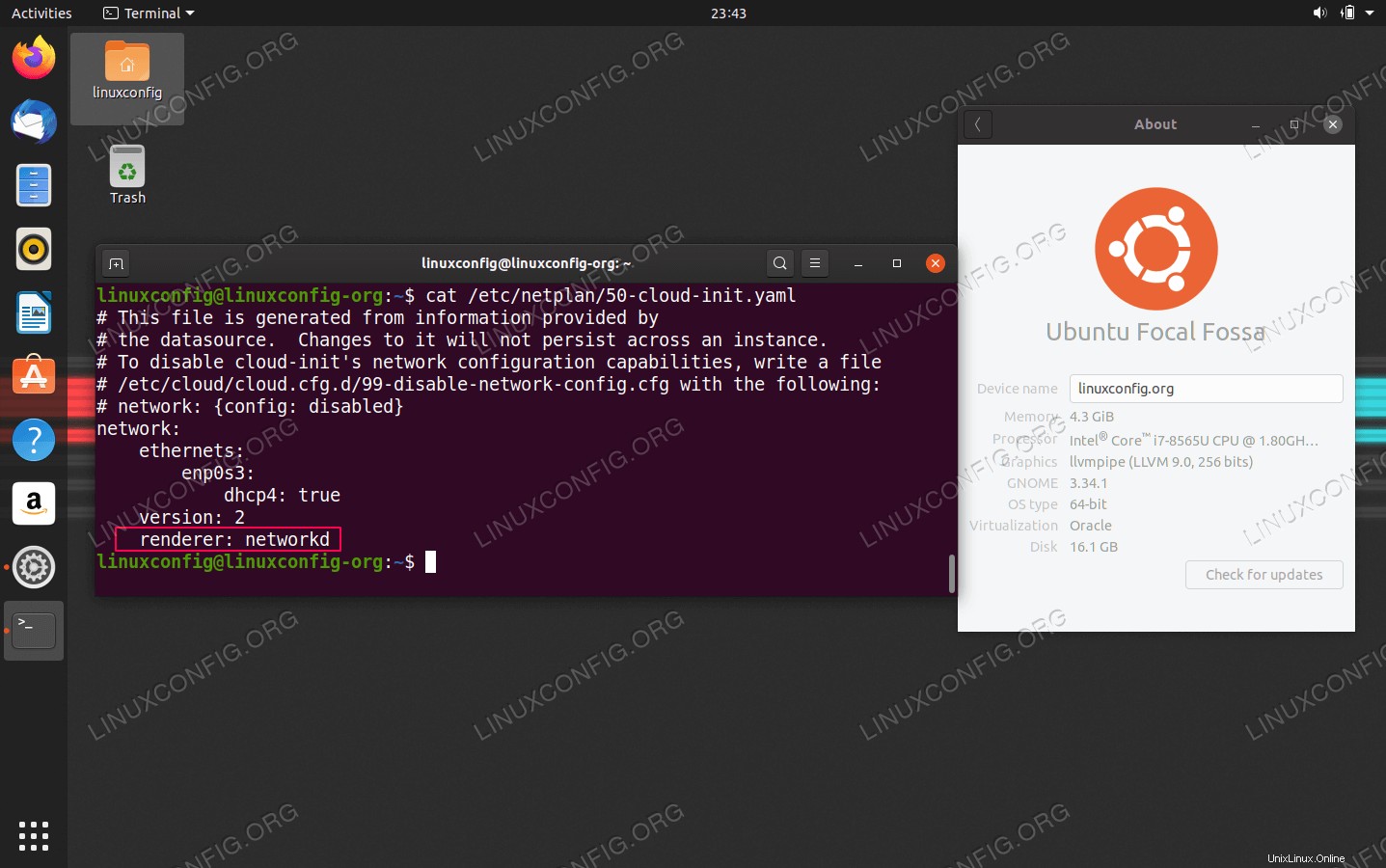 Systemvernetzung verwaltet von
Systemvernetzung verwaltet von networkd Dämon auf Ubuntu 20.04 Focal Fossa Softwareanforderungen und verwendete Konventionen
| Kategorie | Anforderungen, Konventionen oder verwendete Softwareversion |
|---|---|
| System | Ubuntu 20.04 Focal Fossa installiert oder aktualisiert |
| Software | Nicht zutreffend |
| Andere | Privilegierter Zugriff auf Ihr Linux-System als root oder über sudo Befehl. |
| Konventionen | # – erfordert, dass bestimmte Linux-Befehle mit Root-Rechten ausgeführt werden, entweder direkt als Root-Benutzer oder durch Verwendung von sudo Befehl$ – erfordert, dass bestimmte Linux-Befehle als normaler, nicht privilegierter Benutzer ausgeführt werden |
Neustart des Netzwerks auf Ubuntu 20.04 LTS Focal Fossa Schritt-für-Schritt-Anleitung
Neustart des Netzwerks vom GUI-Desktop unter Ubuntu 20.04
Falls Sie die standardmäßige GNOME-GUI auf Ihrem Ubuntu 20.04 ausführen, besteht die einfachste Möglichkeit zum Neustart des Netzwerks darin, auf das Netzwerksymbol oben rechts zu klicken:
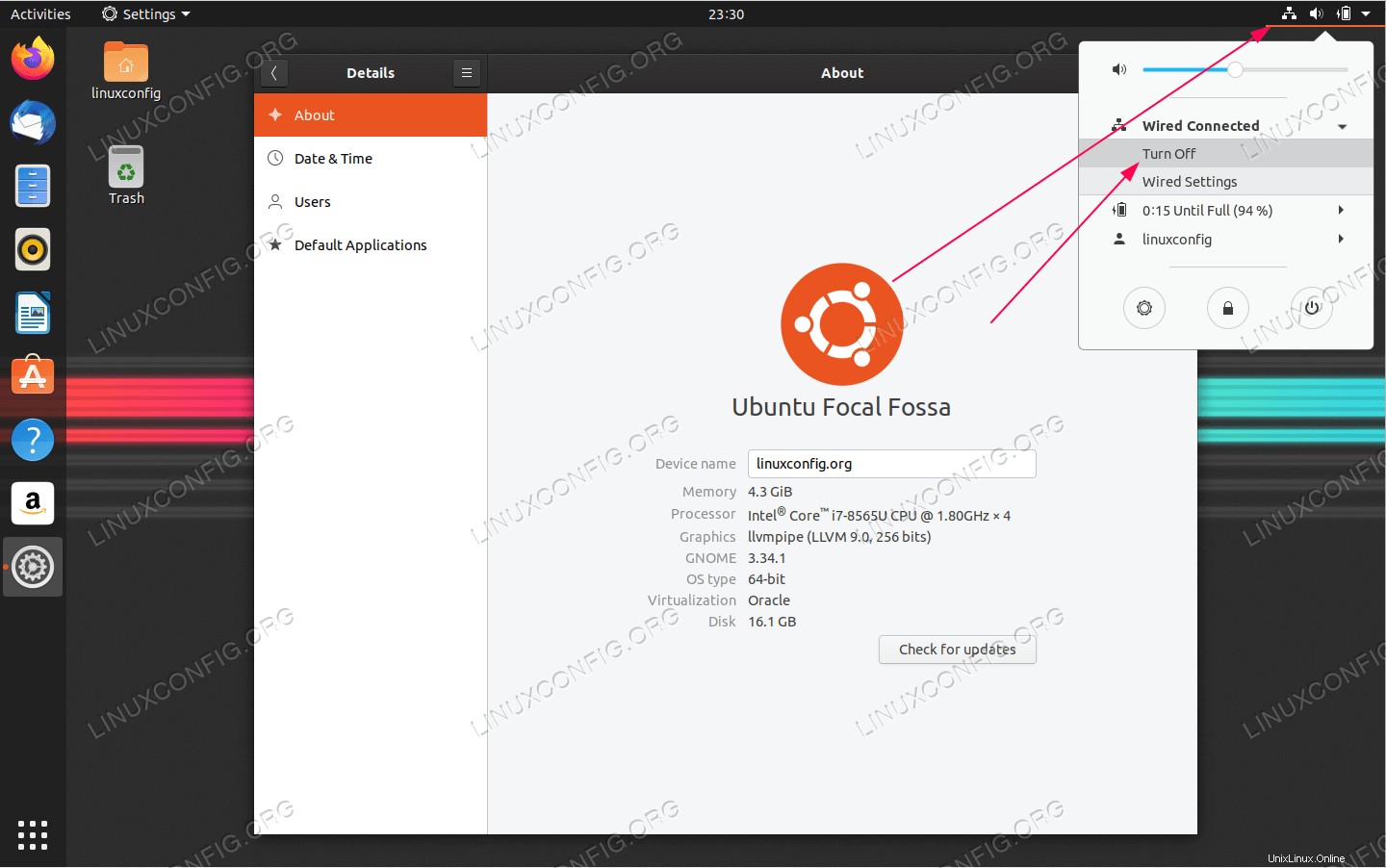 Wählen Sie dort einfach die Netzwerkschnittstelle aus, die Sie neu starten möchten, und klicken Sie auf
Wählen Sie dort einfach die Netzwerkschnittstelle aus, die Sie neu starten möchten, und klicken Sie auf Turn Off Menüoption. 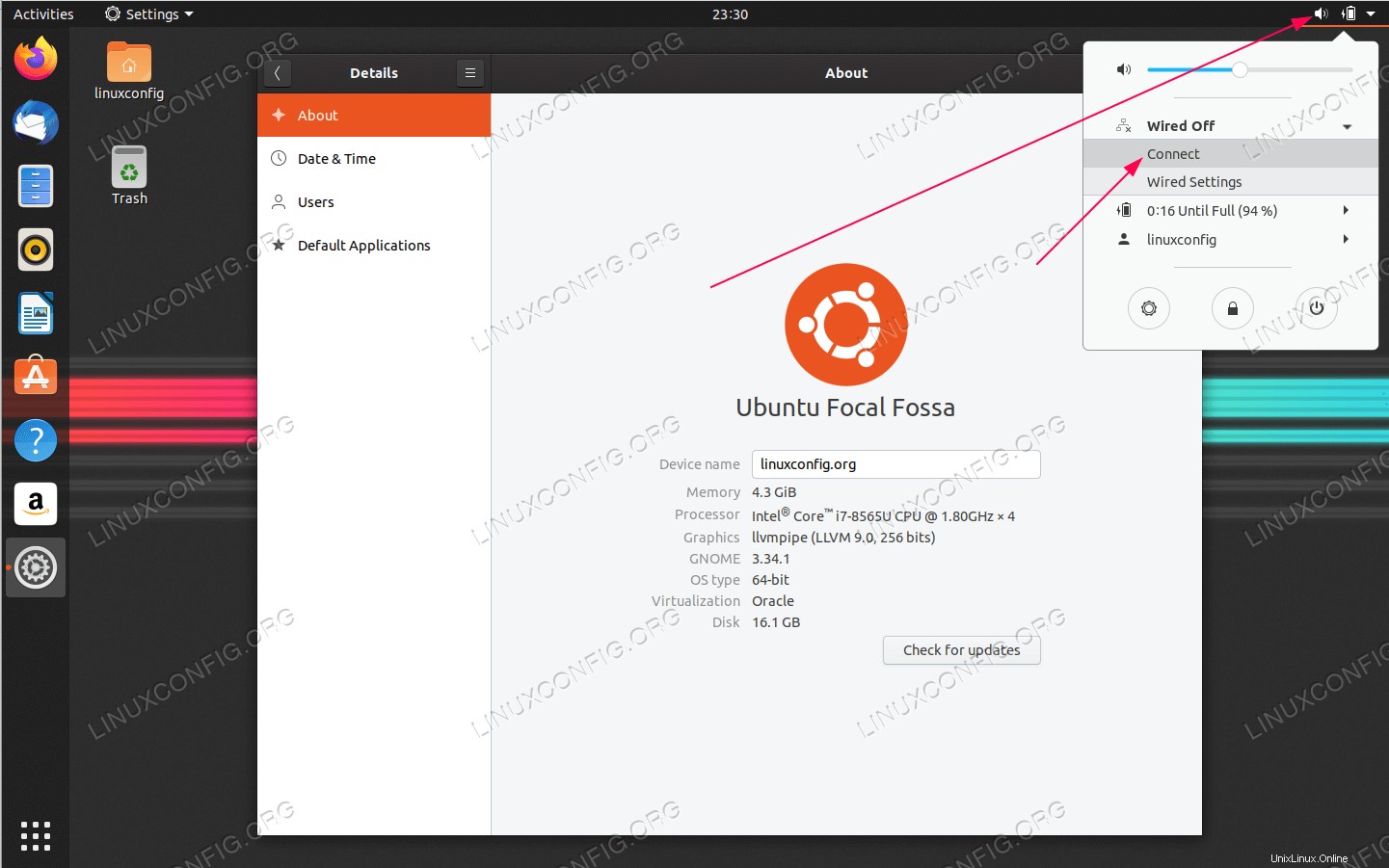 Sobald die Netzwerkschnittstelle ausgeschaltet ist, können Sie sie jetzt einschalten, indem Sie auf
Sobald die Netzwerkschnittstelle ausgeschaltet ist, können Sie sie jetzt einschalten, indem Sie auf Connect klicken Menüoption. Wenn Sie beide Schritte ausführen, wird Ihr Netzwerk effektiv neu gestartet. Neustart des Netzwerks von der Befehlszeile unter Ubuntu 20.04
Der erste Schritt besteht darin, zu überprüfen, wie die Systemvernetzung verwaltet wird. Es gibt einige Möglichkeiten, wie Ihr Netzwerk verwaltet werden kann:durch den NetworkManager oder vom networkd Dämon. Die Befehle, die Sie aus der folgenden Liste auswählen, sind nur wirksam, wenn sie für die entsprechende Netzwerkverwaltungskonfiguration ausgewählt werden.
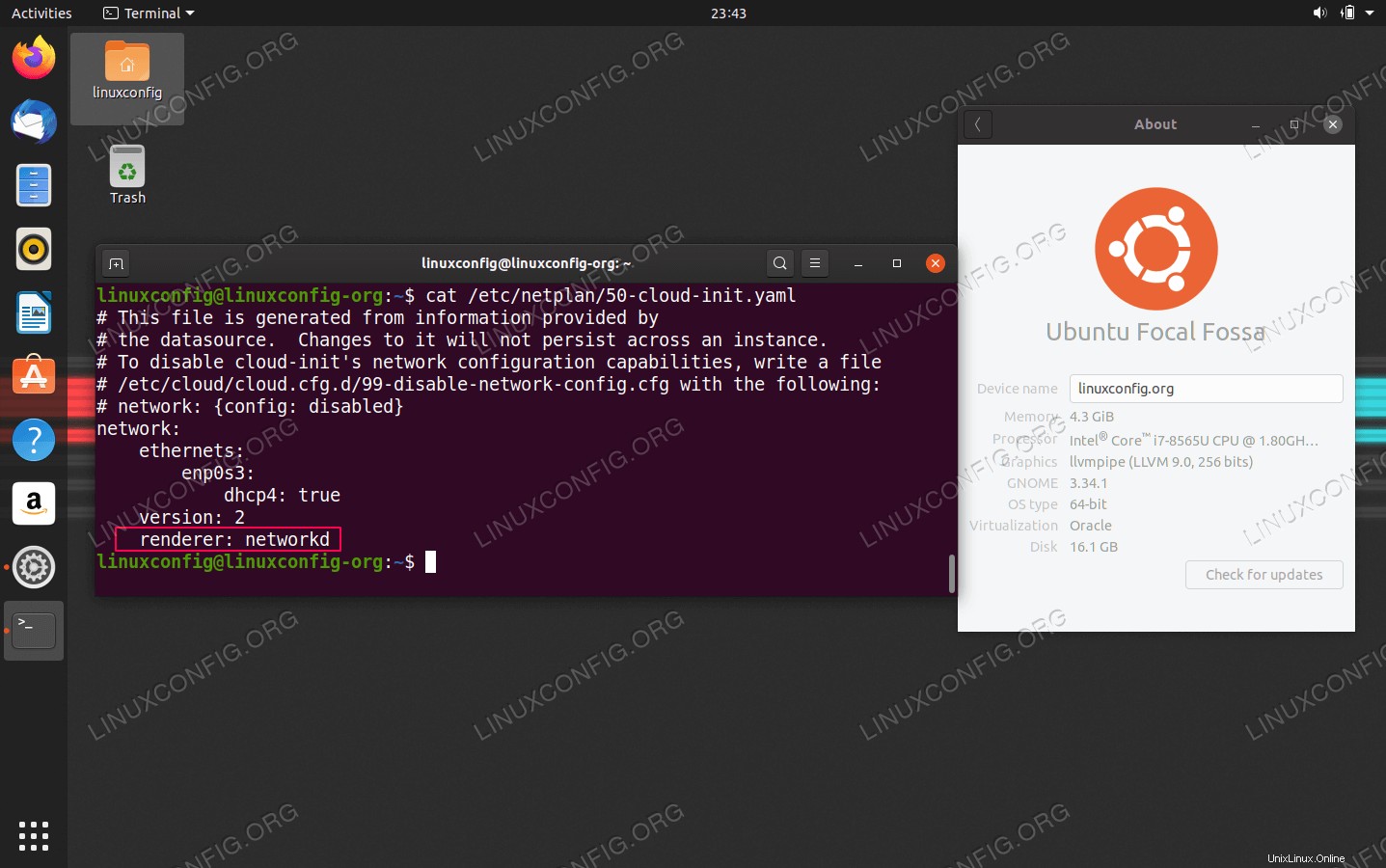 Um Ihre Netzwerkverwaltungskonfiguration zu überprüfen, prüfen Sie den Inhalt von
Um Ihre Netzwerkverwaltungskonfiguration zu überprüfen, prüfen Sie den Inhalt von /etc/netplan/01-netcfg.yaml oder /etc/netplan/50-cloud-init.yaml Konfigurationsdatei. Die gesuchte Konfiguration ist Renderer . Dort können Sie sehen, ob Ihr Systemnetzwerk von networkd verwaltet wird Dämon oder NetworkManager . Wenn kein Renderer definiert ist, wird Ihr System höchstwahrscheinlich von networkd verwaltet Dämon. Der erste und empfohlene Befehl zum Neustarten Ihres Netzwerks lautet:
$ sudo netplan apply
Der obige Befehl wird Ihr Netzwerk unabhängig von den Konfigurationseinstellungen der Netzwerkverwaltung neu starten.
Netzwerkneustart für netzwerkverwaltete Systeme
Die folgenden Befehle starten die Netzwerkschnittstelle enp0s3 neu
$ sudo ip link set enp0s3 down $ sudo ip link set enp0s3 up
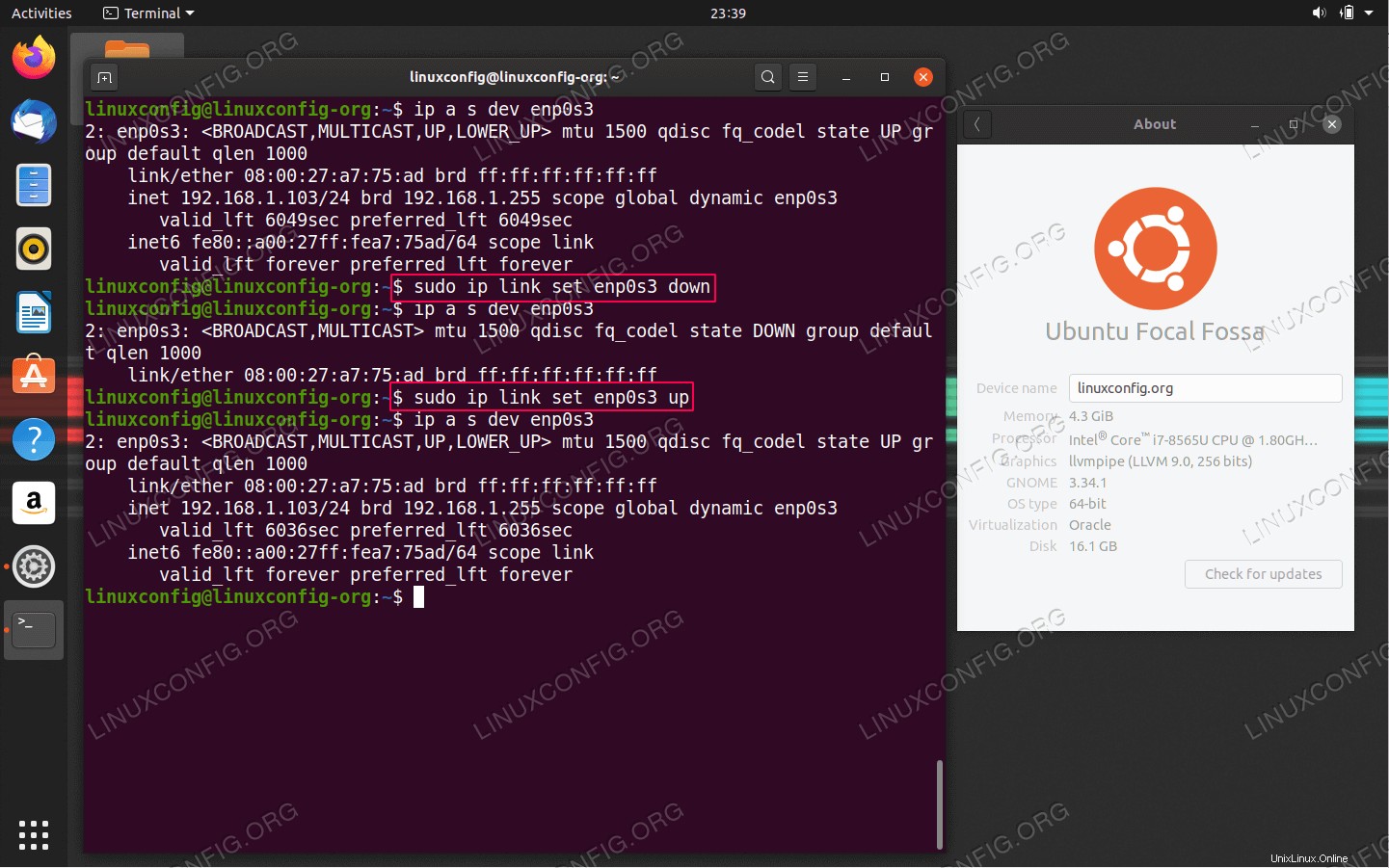 Mit
Mit ip Befehl zum Neustart des Netzwerks auf Ubuntu 20.04 Focal Fossa Netzwerkneustart für NetworkManager-verwaltete Systeme
$ sudo nmcli networking off $ sudo nmcli networking on
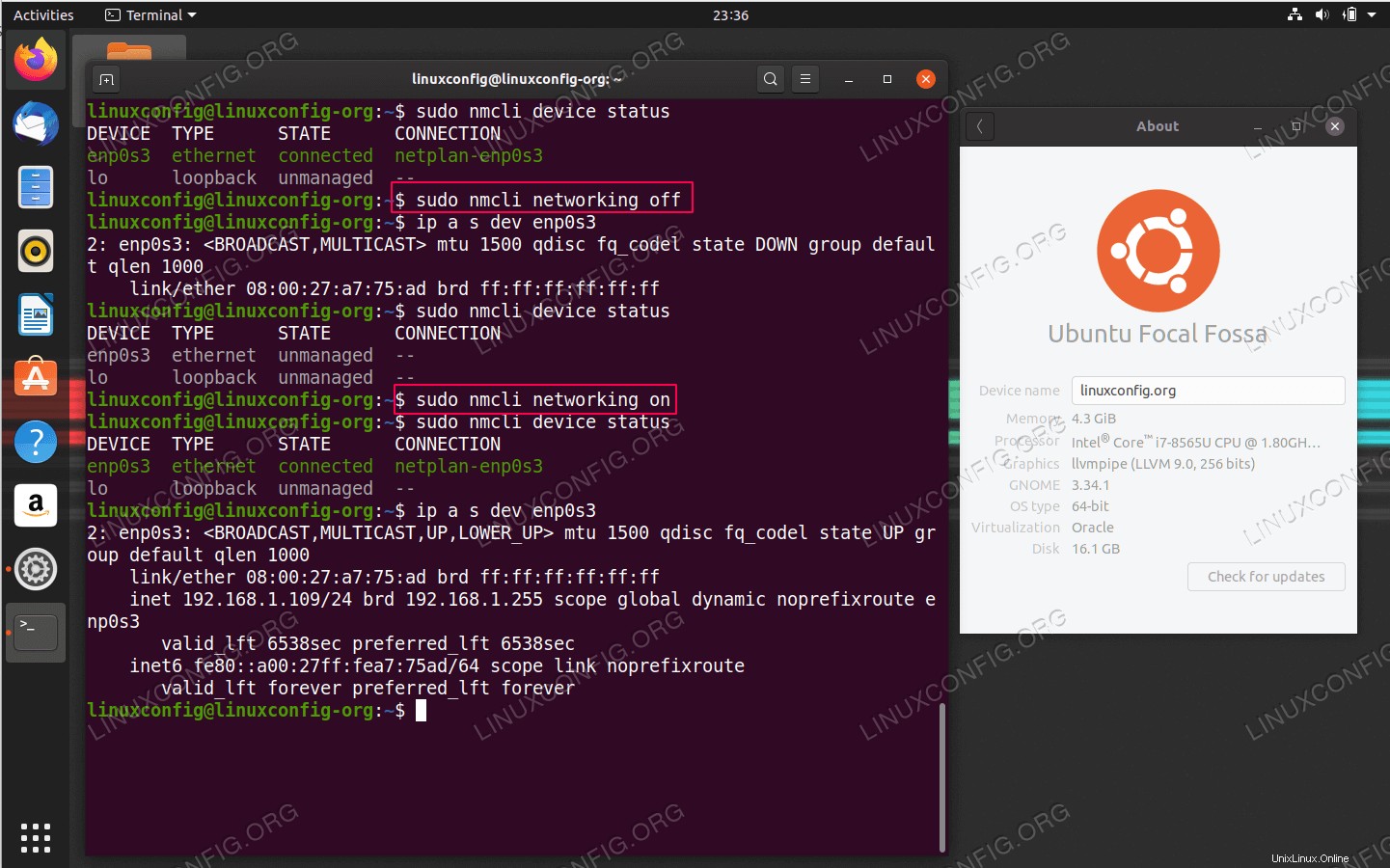 Starten Sie das Netzwerk auf dem Ubuntu-System mithilfe von
Starten Sie das Netzwerk auf dem Ubuntu-System mithilfe von nmcli neu Befehlszeilentool. Alternativ können Sie versuchen, Ihr Netzwerk mit dem System V-Init-Skript neu zu starten:
$ sudo /etc/init.d/network-manager restart
Neustart des Netzwerks für Schnittstellen, die in /etc/network/interfaces aufgeführt sind
Für alle Geräte, die in /etc/network/interfaces aufgeführt sind Mit dem folgenden Befehl können die aufgelisteten Netzwerkschnittstellen neu gestartet werden. Bitte beachten Sie, dass wenn der ifdown oder ifup Befehl fehlt, müssen Sie den ifupdown installieren Paket zuerst.
$ sudo ifdown -a $ sudo ifup -a